Bạn đang có nhu cầu chuyển đổi (convert) file có định dạng PDF sang Word (định dạng *.doc, docx) để tiện cho việc chỉnh sửa và hoàn thiện nội dung?
Vâng, do file PDF được bảo mật rất tốt nên định dạng văn bản này thường gây khó dễ cho người sử dụng trong việc chỉnh sửa, sao chép…
Và nếu như không biết cách thì bạn sẽ phải gõ lại bằng cách thủ công ra Word và sẽ mất rất nhiều thời gian và công sức.
Bài viết này blogchiasekienthuc.com sẽ hướng dẫn chi tiết cho các bạn cách chuyển đổi PDF sang Word dễ dàng, nhanh chóng nhất và đặc biệt không bị lỗi font chữ khi hoàn tất.
Trên mạng hiện nay đã có rất nhiều phần mềm có chức năng sao chép, chuyển đổi định dạng PDF sang Word nhưng bạn đã hài lòng với phần mềm hay công cụ nào chưa?
Dưới đây là những công cụ mà mình thấy rất dễ sử dụng và cực kỳ hiệu quả.

Mục Lục Nội Dung
I. Chuyển đổi PDF sang Word online
Ưu điểm của cách này:
- Chuyển đổi file nhanh chóng, không cần phải cài đặt rườm và mà ai cũng có thể làm được.
- Những trang chuyển đổi online này đa số đều có một phần mềm bản quyền có cùng chức năng đi kèm, và chuyển đổi online là một cách để cho người dùng trải nghiệm thử tính năng của phần mềm đó nên chắc chắn là phải rất tốt => để người dùng mua.
Nhược điểm: Bị hạn chế về dung lượng và phải có Internet mới có thể thực hiện được.
#1. Sử dụng trang web pdftoword.com
Cũng tương tự như cách trên đây cũng là một trang web chuyển đổi PDF sang Word online miễn phí và rất tốt mà mình vẫn hay dùng.
+ Bước 1: Đầu tiên các bạn truy cập vào địa chỉ này. Tiếp theo làm lần lượt như hình bên dưới:
+ Bước 2: Chọn định dạng mà bạn muốn chuyển đổi, ở dây mình đang muốn chuyển đổi PDF sang Word nên sẽ lựa chọn như hình trên.
- Nhấn vào
Select your PDF file to convertđể tìm đến file PDF bạn muốn convert. - Nhập địa chỉ vào ô
Email converted file to:để sau khi Convert xong thì trang web này sẽ gửi kết quả vào email bạn đã đăng ký. - Nhấn vào
Convert nowđể bắt đầu quá trình chuyển đổi.
+ Bước 3: Sau khi chuyển đổi xong sẽ có một email được gửi vào địa chỉ email bạn vừa điền vào ô phía trên.
Bây giờ bạn chỉ cần đăng nhập vào email sau đó nhấn vào Get your file để tải file đã Convert là xong.
Và đây là kết quả nha các bạn !
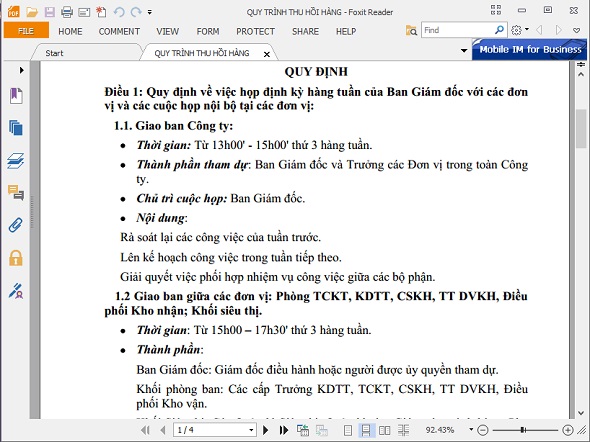

#2. Update thêm 8+ trang web chuyển đổi file PDF sang Word online
TIPs:
Đó là website chuyển đổi định dạng PDF sang file Word online mà mình vẫn hay sử dụng, có một số trang nữa cũng rất hay và cách sử dụng cũng tương tự như 2 trang trên ví dụ như:
pdf.online
https://www.ilovepdf.com/vi/pdf-sang-word
www.convertpdftoword.net
smallpdf.com
https://pdf2doc.com/vi/
https://pdfcandy.com/vn/pdf-to-word.html
https://pdf.io/vi/pdf2doc/
https://www.freepdfconvert.com/vi/pdf-to-word
II. Tiện ích hỗ trợ Convert file PDF sang Word
Ngoài việc sử dụng phần mềm và trang web hỗ trợ chuyển đổi file PDF sang Word trực tuyến ra thì chúng ta cũng có thêm một giải pháp nữa cũng khá hay đó là sử dụng tiện ích mở rộng trên trình duyệt web.
Tiện ích mà mình đang nhắc tới đó chính là PDF to Word Doc Converter, bạn có thể vào đây để tải về và xem hướng dẫn cách sử dụng nhé !
III. Phần mềm chuyển đổi PDF to Word miễn phí
Rất nhiều phần mềm miễn phí hỗ trợ cho việc chuyển đổi PDF sang word nhưng thật khó để tìm ra một phần mềm ưng ý.
Mình thì đã thử một số phần mềm rồi nhưng không được ưng ý lắm, nếu các bạn quan tâm có thể sử dụng các phần mềm miễn phí như:
PDF to Word Converter, Free PDF to Word Doc Converter, Advanced Word to Pdf Converter…..
NOTE:
Nếu như bạn biết hoặc đã từng sử dụng phần mềm convert pdf to word miễn phí mà thấy hiệu quả thì commnet phía dưới nhé. Mình sẽ cập nhật thêm để cho mọi người cùng sử dụng. Thanks!
#1. Phần mềm chuyển đổi PDF sang Word mất phí
Đương nhiên ai cũng hiểu là mất phí tất nhiên là sẽ tốt hơn hẳn rồi, “tiền nào của nấy” mà.
Có rất nhiều phần mềm trả phí để làm được việc này ví dụ như:
ABBYY FineReader, Nitro PDF Pro, Wondershare PDF Editor, First PDF, Universal Document Converter, CoolUtils Total Doc Converter, Total PDF Converter,……và rất nhiều phần mềm khác nữa.
NOTE:
Nếu muốn sử dụng bạn chỉ cần tìm kiếm phần mềm đó trên Google bản đầy đủ và tải về để cài đặt sử dụng.Ở đây mình sẽ không cung cấp link vi phạm bản quyền, nên các bạn thông cảm.
Trong những phần mềm kể trên thì mình ưng ý nhất 2 phần mềm ABBYY FineReader, Nitro PDF Pro. Đặc biệt là phần mềm ABBYY FineReader.
Mình đã sử dụng phần mềm này và cảm thấy nó là số một hiện nay về chuyển đổi PDF sang Word, không những thế bạn chỉ cần chụp một bức ảnh có các dòng text sau đó sử dụng phần mềm ABBYY FineReader để scan cho bạn có thể chỉnh sửa được.
Nếu quan tâm bạn có thể tải về phần mềm ABBYY FineReader để trải nghiệm thử:
- ABBYY FineReader 11 tại đây !
- ABBYY FineReader 12 Pro tại đây !
- ABBYY FineReader 12 Corporate tại đây.
=> Xem bài hướng dẫn cách sử dụng ABBYY FineReader (có cả link mua bản quyền)!
#2. Chuyển đổi File PDF sang Word, Excel… bằng Able2Extract Pro
Able2Extract Pro cũng là một phần mềm hỗ trợ chuyển đổi file PDF sang rất nhiều định dạng file, ví dụ như chuyển PDF sang Word, chuyển PDF sang Excel, chuyển PDF sang PowerPoint, chuyển PDF sang AutoCad….
Mình cũng đã có bài giới thiệu và hướng dẫn tương đối chi tiết rồi, bạn có thể vào đây để tải về và xem hướng dẫn sử dụng nha.
IV. Lời kết
Đó là những cách để chuyển đổi PDF sang Word tốt nhất hiện nay mà mình đã từng trải nghiệm.
Và mình khuyên các bạn nên sử dụng cách chuyển đổi online hoặc cài đặt phần mềm ABBYY FineReader để sử dụng bởi vì nó nhận dạng Tiếng Việt rất tốt và ít bị lỗi font chữ.
Không nên sử dụng phần mềm miễn phí trong việc này vì hiệu quả không cao. Hi vọng bài viết sẽ hữu ích với bạn. Chúc bạn thành công !
Kiên Nguyễn – Blogchiasekienthuc.com
 Blog Chia Sẻ Kiến Thức Máy tính – Công nghệ & Cuộc sống
Blog Chia Sẻ Kiến Thức Máy tính – Công nghệ & Cuộc sống

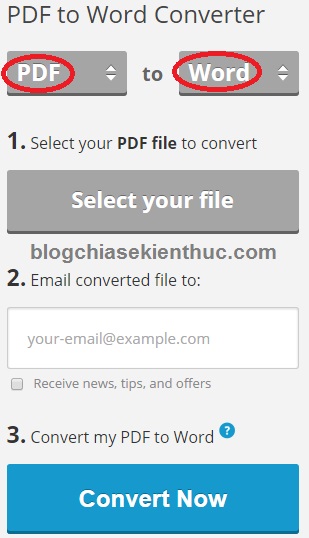
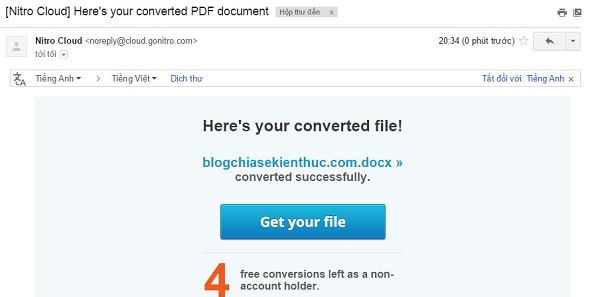

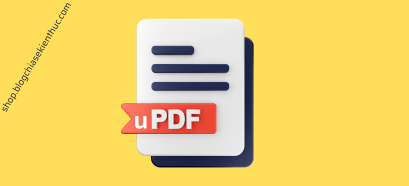





Cám ơn anh đã cung cấp mấy trang chuyển đổi pdf sang word online. Trước giờ em vẫn thường sử dụng mỗi trang pdftoword.us nhưng ngặt nỗi nó bị giới hạn về số trang
mình đổi vẫn lỗi bạn ạ, bạn giúp mình đc k?
Bạn đã sử dụng thử phần mềm ABBYY chưa ? phần mềm này cực kỳ hiệu quả đấy nhé.
ABBYY FineReader chạy dc trên tất cả các win xp.win7..win 10 cho tất cả các bản 32bit-64bit dc.vậy có file crack nào tích hợp k add.hay win nào phải có bản crack ạ.phần mềm dc dùng thử 1thang.Nhưng dk mình k có lên muốn tìm cái crack thôi ạ
Đã trả lời bạn trong bài viết này: https://blogchiasekienthuc.com/thu-thuat-hay/thu-thuat-su-dung-file-pdf.html
xin hướng dẫn minh cách chuyển pdf sang word mà không lỗi font.mình đang rất cần
Hiệu quả nhất vẫn là sử dụng phần mềm ABBYY FineReader đó bạn.
phần mềm như bạn nói là mất phí hả bạn? vậy phí bao nhiêu và thanh toán như thế nào hả bạn ui?